
相信大家陸陸續續在今年度購買電腦時都會發現搭載 Windows 11 已經趨於常態
另外在選購 DIY 電腦時大概也會考慮安裝 Windows 11 達成最佳第 12 代 CPU 效能
但如果你是 Windows 11 Home 也就是家用版的使用者應該就會發現一個蠻機車的問題
以往安裝或者在筆電啟用 Windows 10 可以跳過連接網路啟用的步驟
這樣一來就不用一開始就綁住微軟帳號來啟用
但目前微軟決定跟上 Apple 的腳步,不連網路就不給你啟用!!
這樣一來就真的是有點討厭了,畢竟你安裝電腦時或新筆電啟動時
不見得會有網路可以用啊!(或者我就是不想要啟動微軟帳號!!)
這個問題目前就只有在 Windows 11 家用版 會有這樣的毛病,專業版 是不會這樣的
接下來就跟著狐仔的腳步一起來看看怎麼做
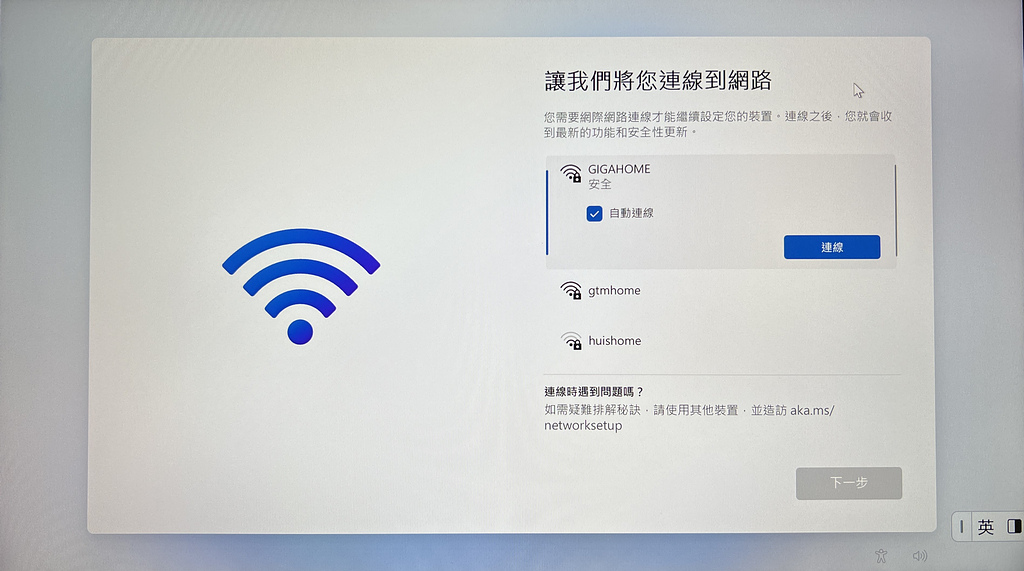
在看到上圖的狀態後基本上如果你還是堅持不想要連線
請按下鍵盤的 Shift + F10 鍵,如果是筆記型電腦按下上述的組合無效的話
請按下鍵盤的 Shift + F10 + Fn 鍵
就可以呼叫出下面這個視窗

輸入「taskmgr」,接著按 Enter 鍵。
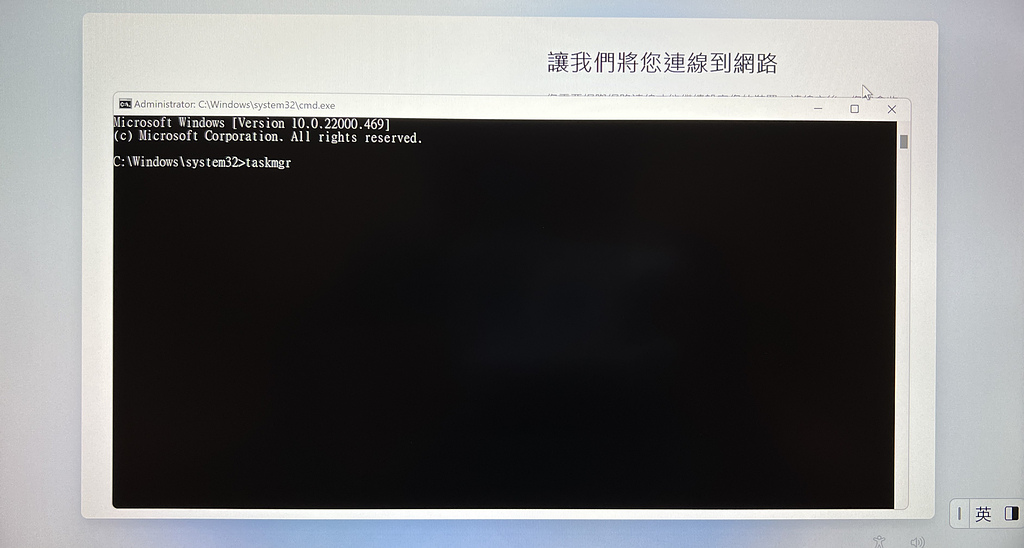
接著畫面上應該會像這樣跳出工作管理員
請按下工作管理員視窗下的「更多詳細資料」
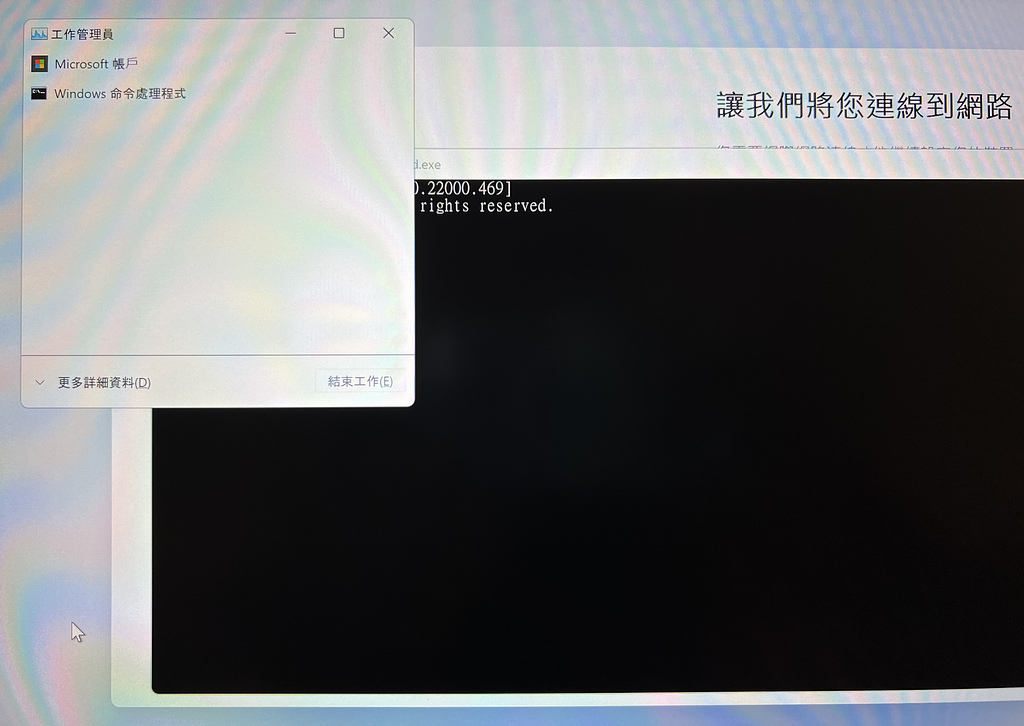
在處理程序這欄不斷往下拉,找到「網路連線流程」
點選這個項目之後按下右下角的「結束工作」
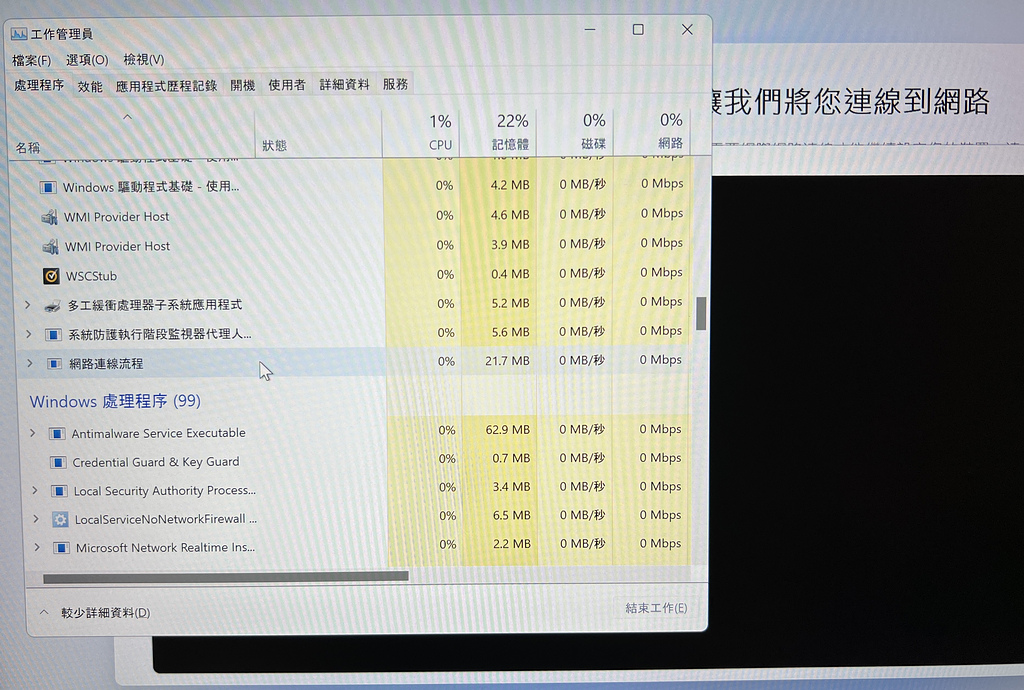
此時系統會開始轉圈圈並跳出請稍後的字樣
接著應該會電腦重新啟動一次
等到再度進入 Windows 11 的設定畫面時就會直接跳過網路連接的設定項目了
不過聽說這個破解法在接下來即將更新的 Windows 11 22H2 RTM 會被封殺掉
這個時候一樣,進入連線要求畫面時
請按下鍵盤的 Shift + F10 鍵,如果是筆記型電腦按下上述的組合無效的話
請按下鍵盤的 Shift + F10 + Fn 鍵
就可以呼叫出下面這個視窗
此時輸入「oobe\bypassnro」,然後按 Enter
接著一樣系統將會重新開機,根據不過 reddit 上的網友分享
這樣就可以直接避免掉一定要連線網路,而是會出現「我沒有網際網路」選項
接下來的步驟就是點選「繼續進行有限的設定」
後面的步驟就跟熟悉的設定過程一樣啦!!

以上報告完畢
ASUS Vivobook 15X OLED (X1503ZA) 窄邊框 OLED 搭載的第 12 代 Intel 入門款 15.6 吋筆記型電腦 拆機開箱
ASUS Vivobook 15X OLED (M1503QA) A 粉看到會高潮的 X1503 兄弟機 三井 3C 獨賣機種 快速開箱
ASUS TUF Dash F15 FX517ZC 搭載 Intel 第 12 代 CPU 及 DDR5 記憶體的 15.6 吋電競筆記型電腦 開箱玩玩
COUGAR FORZA 85 六熱導管塔型散熱器 開箱測試
INTEGRITY GLOBAL 英騰吉德導熱矽膠片|導熱介質劣化、乾裂造成散熱不好?買台灣製造的回來自己 DIY 補強最划算!開箱與改裝示範教學
美洲獅 COUGAR DUST 2 Mini ITX 規格輕巧精幹的電競主機機殼 組裝開箱
如果您想贊助提神良方,鼓勵編輯部更努力 (低銷 50)
可以點我前往 或是掃 QR CODE
想要跟我們聊天,請加入傻瓜狐狸的粉絲團
原文發表於傻瓜狐狸的雜碎物品




 留言列表
留言列表